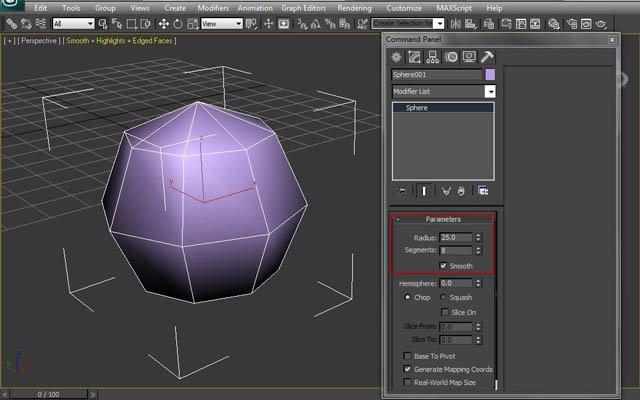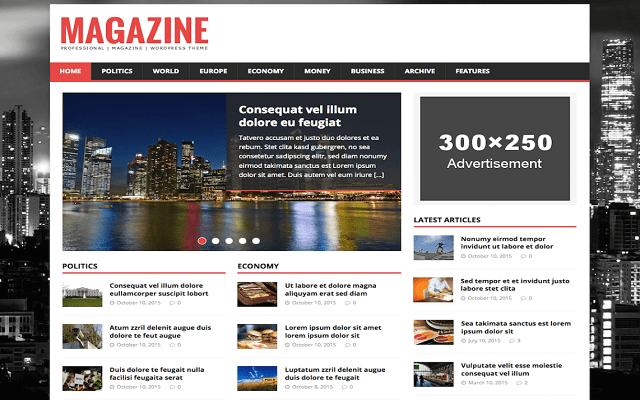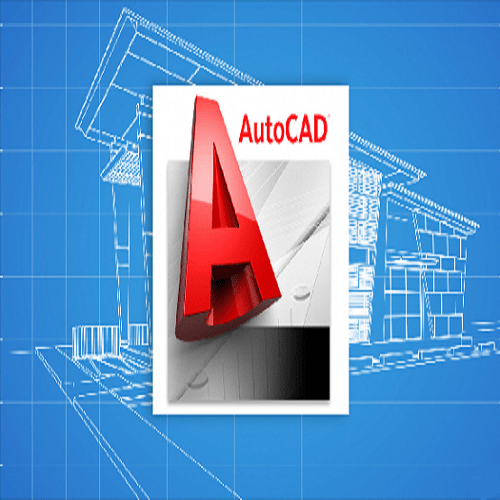چگونه قالب وردپرس و شکل ظاهری سایت را تغییر دهیم ؟
تغییر قالب وردپرس و شکل ظاهری سایت
شاید تا به حال به این که قالب وردپرس خود را از پایگاه داده ها تغییر دهید ، فکر کرده اید ، همان طور که می دانید هر فعالیتی را در محیط وردپرس می توان انجام داد ولی اگر دسترسی به محیط وردپرس نداشته باشید چه اتفاقی می افتد ، در این صورت باید به دنبال راهکار دیگری برای تغییر قالب وردپرس خود باشید ، این که چگونه قالب وردپرس و شکل ظاهری سایت را تغییر دهیم موضوع این مقاله است ، در این مطلب می خواهیم روشی را به شما عزیزان بیاموزیم که بتوانید خیلی راحت و از طریق phpMyAdmin قالب وردپرس خود را تغییر دهید.
phpMyAdmin و تغییر قالب وردپرس از طریق آن
تغییر قالب وردپرس هم از طریق دیتابیس چه زمانی باید صورت گیرد ، این سوالی است که پیش می آید ، حالا می خواهیم بدانیم که چه زمانی باید از طریق phpMyAdmin به تغییر شکل ظاهری سایت بپردازیم ، به یاد داشته باشید که ساده ترین روش برای مدیریت و تفییر قالب ، مراجعه به منوی نمایش و زیرمنوی پوسته ها می باشد.
در مواردی خطاهای وردپرس ، ناحیه مدیریتی وب سایت را از دسترس خارج می کنند و در این شرایط دو راه پیش رو دارید :
- بازیابی وب سایت به کمک نسخه پشتیبان امن ترین راه ممکن است.
- رفع خطای وردپرسی راه دوم است که برای این منظور تغییر قالب ساده ترین روش است ، برای این منظور تهیه نسخه پشتیبان در وردپرس اولین کاری است که باید انجام دهید.
- به جز قالب پیش فرض باید همه پوشه های قالب ها را از مسیر / wp-content / themes حذف نمایید ، در این صورت قالب پیشفرض وردپرس فعال می شود.
پس از انجام این کارها قسمت مدیریت دوباره در دسترس است ، اما مشکلاتی به وجود می آید :
در صورتی که نمی خواهید به قالب پیش فرض برگردید و یا یک نسخه پشتیبان ندارید ، از طریق phpMyAdmin می توانید قالب و شکل ظاهری سایت را تغییر دهید ، همان طور که دیدید تغییر قالب از طریق دیتابیس خیلی آسان است.
تغییر و نصب قالب وردپرس به وسیله هاست
تغییر قالب و فعال سازی آن از طریق phpMyAdmin این امکان را به وجود می آورد تا با ایجاد تغییر در اطلاعات پایگاه داده ، نوع قالب را به وردپرس دیکته کنید و برای این منظور قالبی که می خواهید باید در وب سایت شما نصب گردد.
نصب دستی قالب وردپرس
- ابتدا باید با یک سرویس گیرنده FTP به سایت خود وصل شوید.
- به مسیر wp-content / themes/ بروید.
- تمامی قالب های نصب شده را می توانید در دایرکتوری باز شده ببینید.
- فایل زیپ قالبی که مد نظر دارید را در این مسیر آپلود و آن را اکسترکت کنید.
نکته
حتما نام پوشه قالبی را که قصد سوییچ کردن به آن را دارید برای مراحل بعدی یادداشت نمایید.
بعد از این که مطمئن شدید قالب نصب شده می توانید از طریق phpMyAdmin قالب و شکل ظاهری سایت را تغییر دهید.
آموزش تغییر قالب از طریق phpMyAdmin
- برای شروع در داشبورد دایرکت ادمین یا سی پنل باید به قسمت پایگاه داده بروید.
- روی گزینه phpMyAdmin کلیک کنید.
- در ستون سمت چپ لیستی از پایگاههای داده را می بینید.
- روی پایگاه داده ای که از آن استفاده می کنید ، کلیک کنید.
- سپس جداول را می بینید که باید در بین آن ها جدولی به نام wp_options را پیدا کنید و روی آن کلیک کنید تا باز شود.
- جداول پایگاه داده وردپرس به صورت پیش فرض از wp_ به عنوان پیشوند نام جدول استفاده می نمایند و اگر فایل wp-config.php وردپرس را عوض کرده باشید ، جداول پایگاه داده شما ممکن است پیشوند متفاوتی داشته باشد.
- پس از این که جدول باز شد به پایین صفحه بروید و ردیف ‘template’ و ‘stylesheet’ را پیدا کنید و بر روی دکمه Edit که در کنار ردیف template قرار دارد ، کلیک کنید.
- بعد از اینکه ویرایشگر سطر باز شد ، برای تغییر قالب با دیتابیس باید مقدار فیلد option_value را تغییر دهید و نام قالبی را که می خواهید از آن استفاده کنید ، وارد نمایید ، این نام ، همان نام پوشه قالب مورد نظر در مسیر/ wp-content / themes / می باشد ، بدین ترتیب از طریق دیتابیس قالب وردپرس برای شما فعال می شود.
- بعد این مرحله باید روی دکمه Go کلیک و تغییرات را ذخیره کنید ، برای ردیف stylesheet هم باید فرآیند ذکر شده را تکرار و مقدار فیلد option_value را با نام قالب مورد نظر خود پر کنید.
- سپس به وب سایت خود بروید شاهد تغییر قالب وردپرس از طریق دیتابیس باشید.
برای آموزش های بیشتر و جامع تر به صفحه اصلی مدرسه نرم افزار مراجعه کنید و با ترفندهایی برای ارتقای رتبه وب سایت ورد پرسی خود در گوگل آشنا شوید.